
01 创建拉伸体1。单击功能区“主页”→“特征”→“拉伸” 按钮,单击“拉伸”对话框中的“草图”
按钮,单击“拉伸”对话框中的“草图” 按钮,选择XY平面为草图平面,绘制如图2-38所示的草图后返回对话框,选择拉伸方向为ZC,设置拉伸限制距离为270。
按钮,选择XY平面为草图平面,绘制如图2-38所示的草图后返回对话框,选择拉伸方向为ZC,设置拉伸限制距离为270。
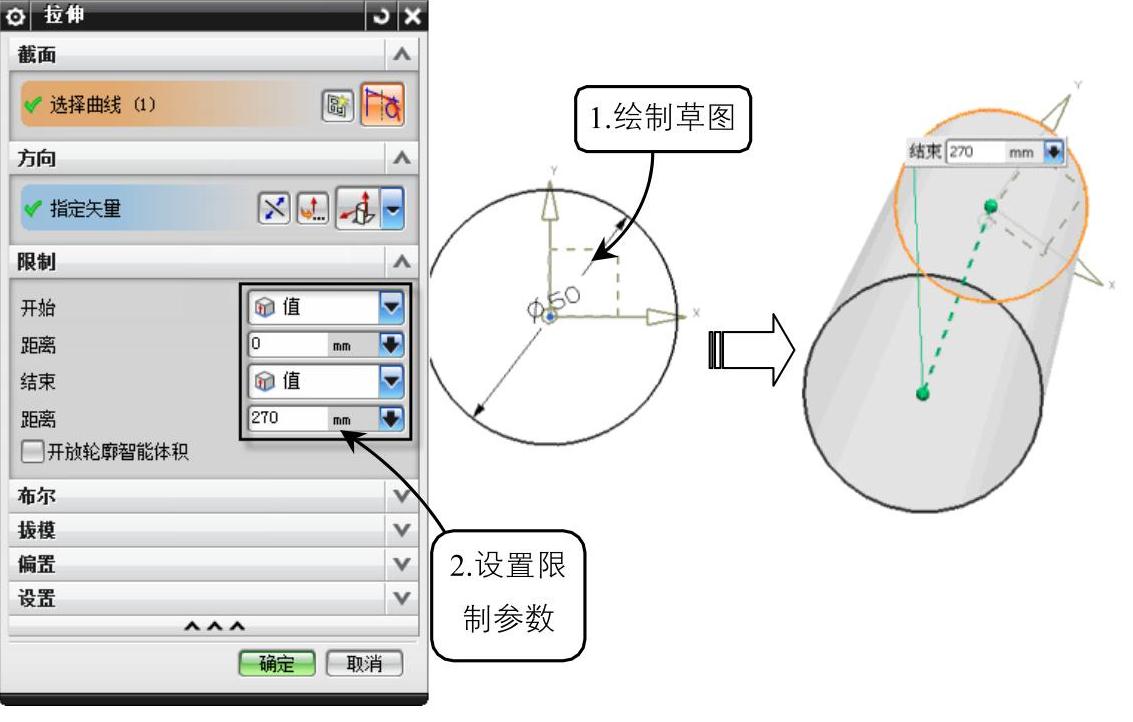
图2-38 创建拉伸体1
02 创建基准平面1。单击功能区“主页”→“特征”→“基准平面” 按钮,打开“基准平面”对话框,在“类型”下拉列表中选择“按某一距离”选项,并在工作区中选择XZ基准平面,设置偏置距离为30,如图2-39所示。
按钮,打开“基准平面”对话框,在“类型”下拉列表中选择“按某一距离”选项,并在工作区中选择XZ基准平面,设置偏置距离为30,如图2-39所示。
03 绘制投影线草图。单击功能区“主页”→“草图” 按钮,打开“创建草图”对话框,在工作区中选择XZ平面为草图平面,绘制如图2-40所示的草图。
按钮,打开“创建草图”对话框,在工作区中选择XZ平面为草图平面,绘制如图2-40所示的草图。
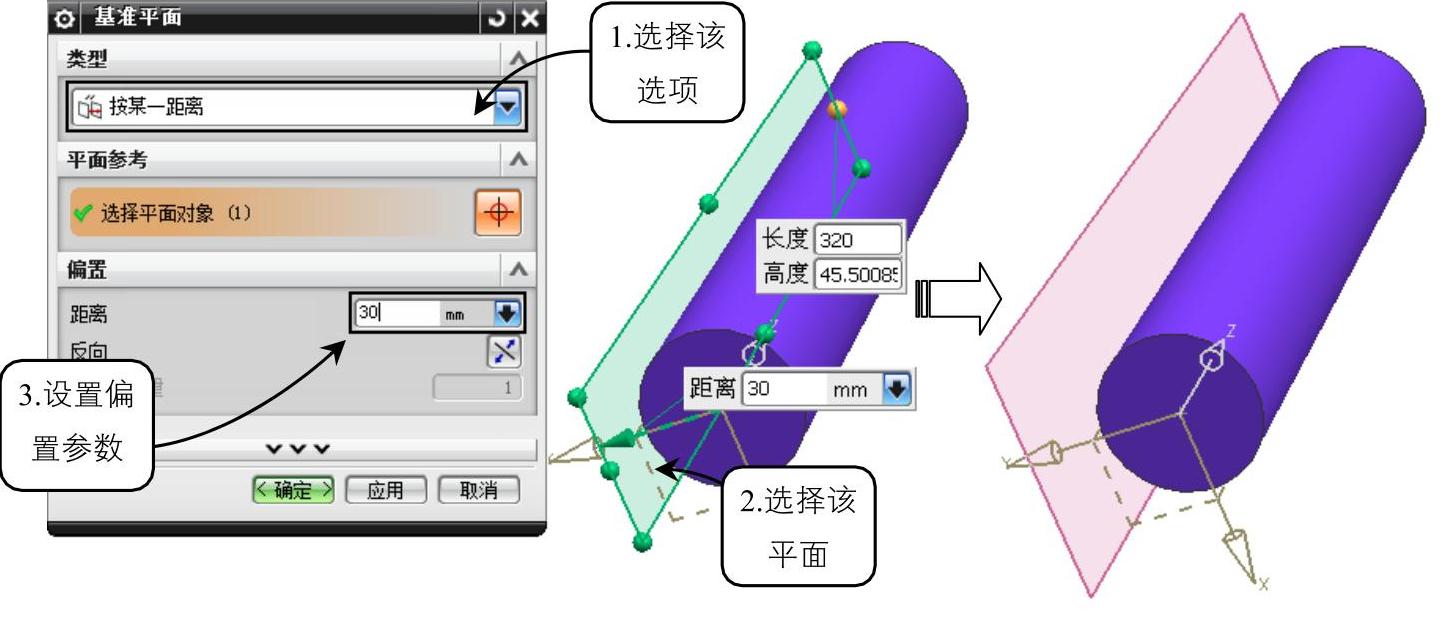
图2-39 创建基准平面1
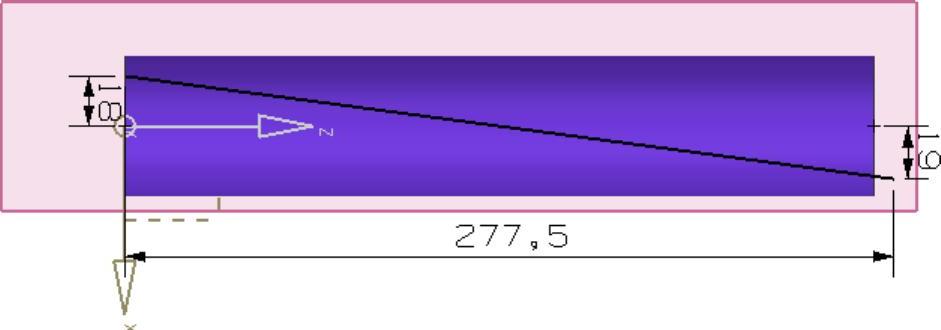
图2-40 绘制投影线草图
04 投影曲线。单击功能区“曲线”→“投影曲线”按钮,打开“投影曲线”对话框,在工作区中选择步骤(3)绘制的草图,将曲线投影到圆柱面上,单击“确定”按钮即可完成投影曲线的创建,如图2-41所示。
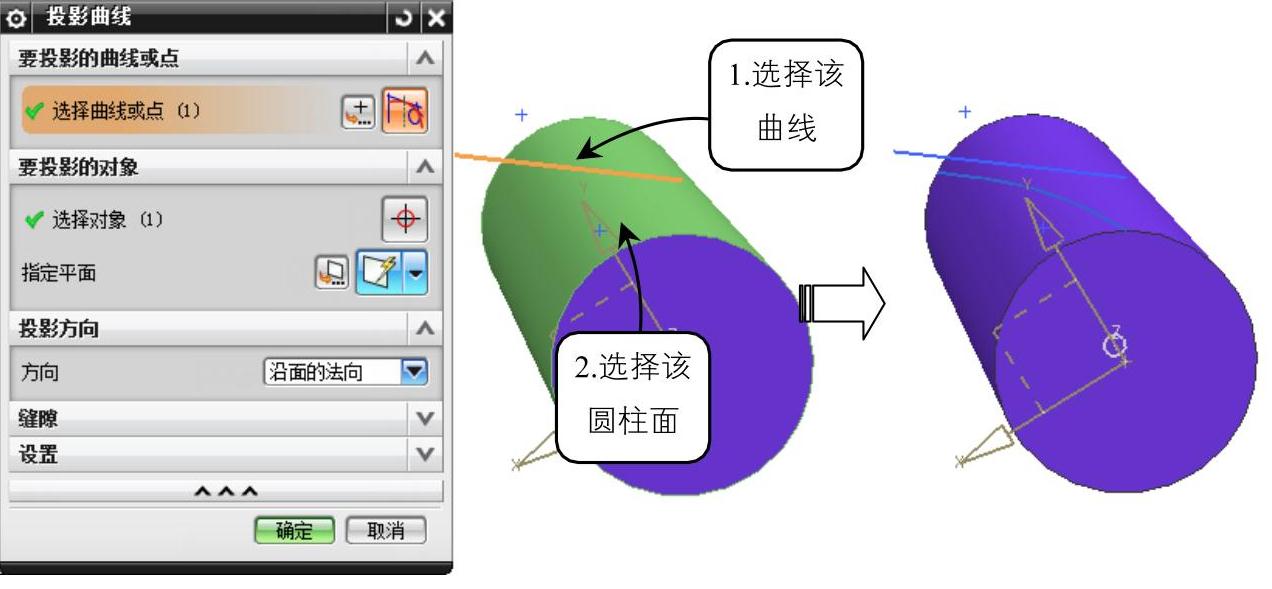
图2-41 投影曲线
05 创建倒斜角。单击功能区“主页”→“特征”→“倒斜角” 按钮,打开“倒斜角”对话框,选择“横截面”下拉列表中的“非对称”选项,设置距离1为10,距离2为30,在工作区中选择拉伸体端面的边缘线,如图2-42所示。
按钮,打开“倒斜角”对话框,选择“横截面”下拉列表中的“非对称”选项,设置距离1为10,距离2为30,在工作区中选择拉伸体端面的边缘线,如图2-42所示。
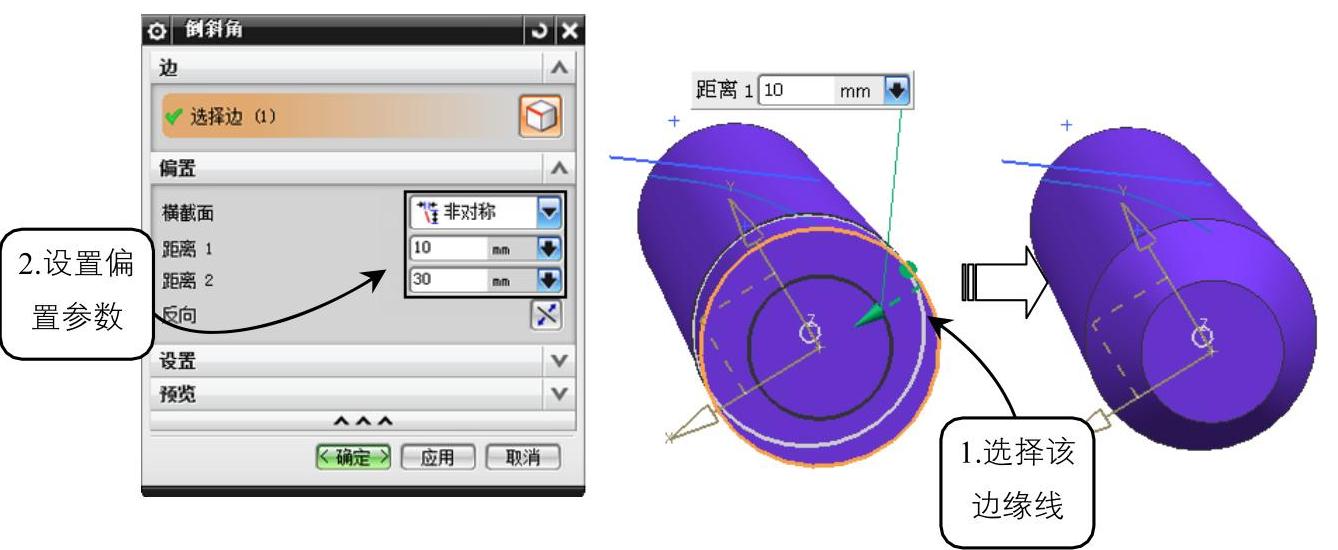
图2-42 倒斜角
06 创建基准平面2。单击功能区“主页”→“特征”→“基准平面” 按钮,打开“基准平面”对话框,在“类型”下拉列表中选择“曲线和点”选项,并在工作区中选择投影曲线的端点,如图2-43所示。
按钮,打开“基准平面”对话框,在“类型”下拉列表中选择“曲线和点”选项,并在工作区中选择投影曲线的端点,如图2-43所示。
07 绘制扫掠截面。单击功能区“主页”→“草图” 按钮,打开“创建草图”对话框,在工作区中选择上步骤创建的平面为草图平面,绘制如图2-44所示的草图。
按钮,打开“创建草图”对话框,在工作区中选择上步骤创建的平面为草图平面,绘制如图2-44所示的草图。
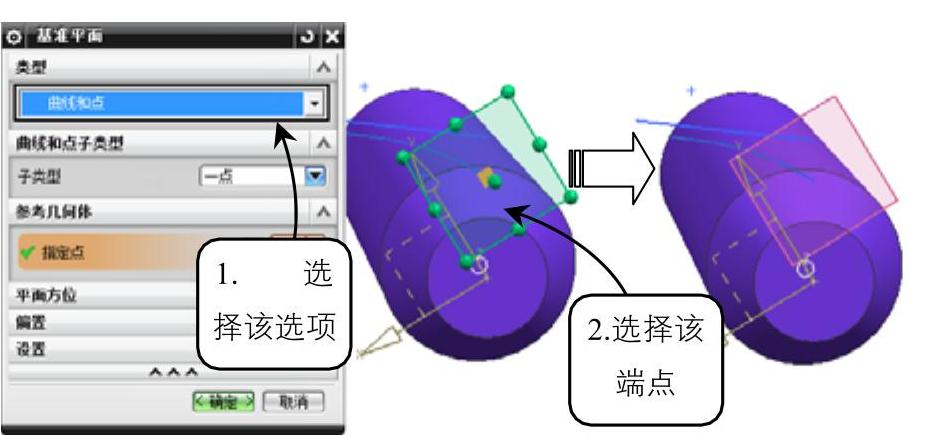
图2-43 创建基准平面2(www.xing528.com)
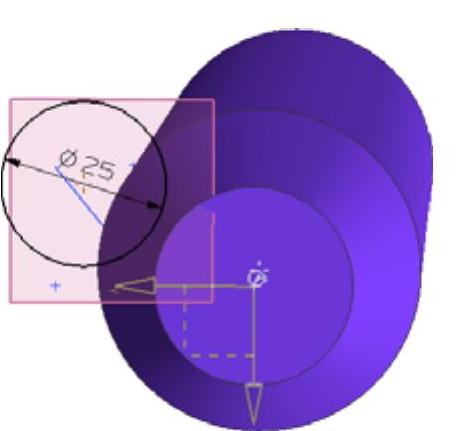
图2-44 绘制扫掠截面草图
08 创建螺纹。单击功能区“主页”→“特征”→“更多”→“螺纹”按钮,在“螺纹”对话框中选择“详细”选项,在工作区中选择拉伸体圆柱面,查阅相关机械设计手册设置螺纹参数,单击“选择起始”按钮,在工作区中选择旋转体的端面,如图2-45所示。
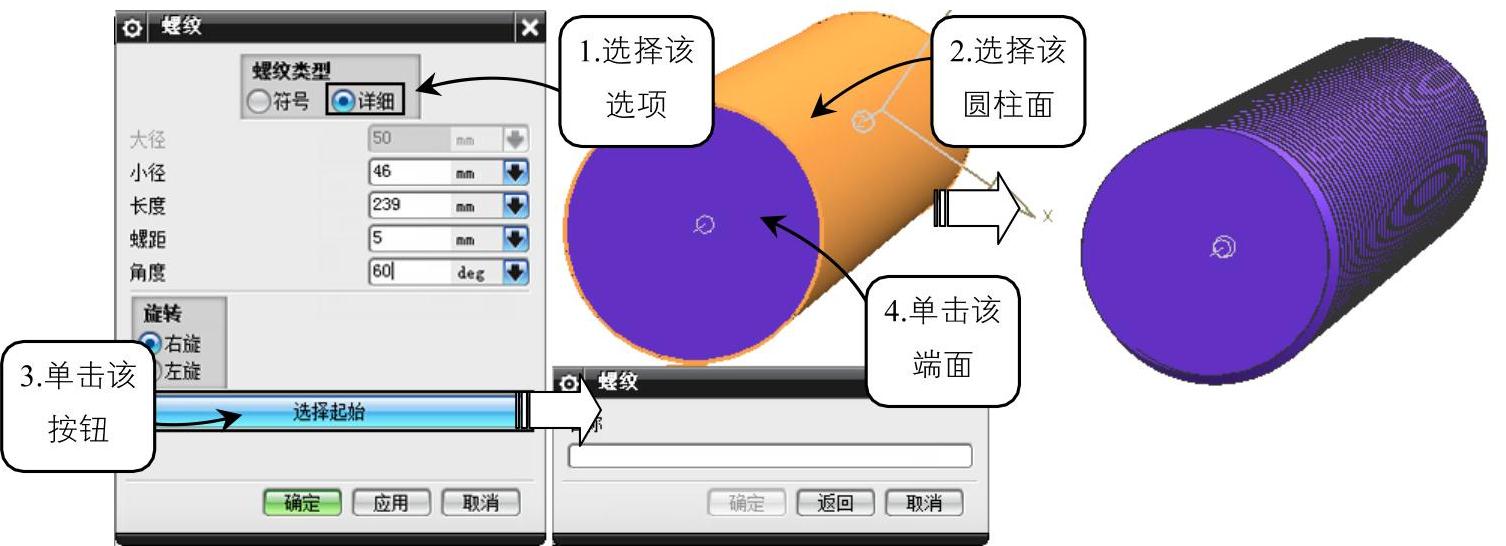
图2-45 创建螺纹
09 创建扫掠体。单击功能区“主页”→“曲面”→“更多”→“沿引导线扫掠”按钮,打开“沿引导线扫掠”对话框,在工作区中选择截面曲线和引导线,并选择布尔运算为求差,如图2-46所示。
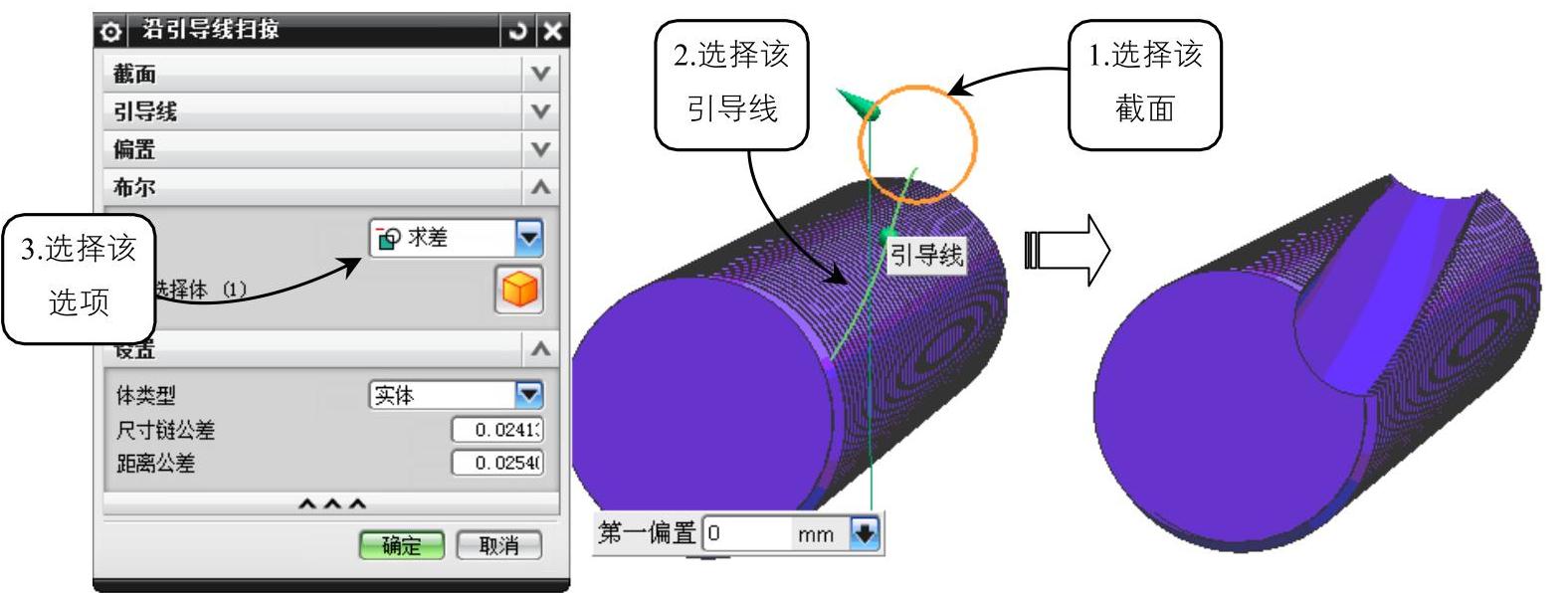
图2-46 创建扫掠体
10 圆形阵列扫掠体。单击功能区“主页”→“特征”→“阵列特征” 按钮,在“阵列定义”的“布局”里面选择“圆形”,在工作区中选择要阵列的扫掠体,设置角度方向数量为2、节距角为180,选择Z轴为旋转轴矢量,如图2-47所示。
按钮,在“阵列定义”的“布局”里面选择“圆形”,在工作区中选择要阵列的扫掠体,设置角度方向数量为2、节距角为180,选择Z轴为旋转轴矢量,如图2-47所示。
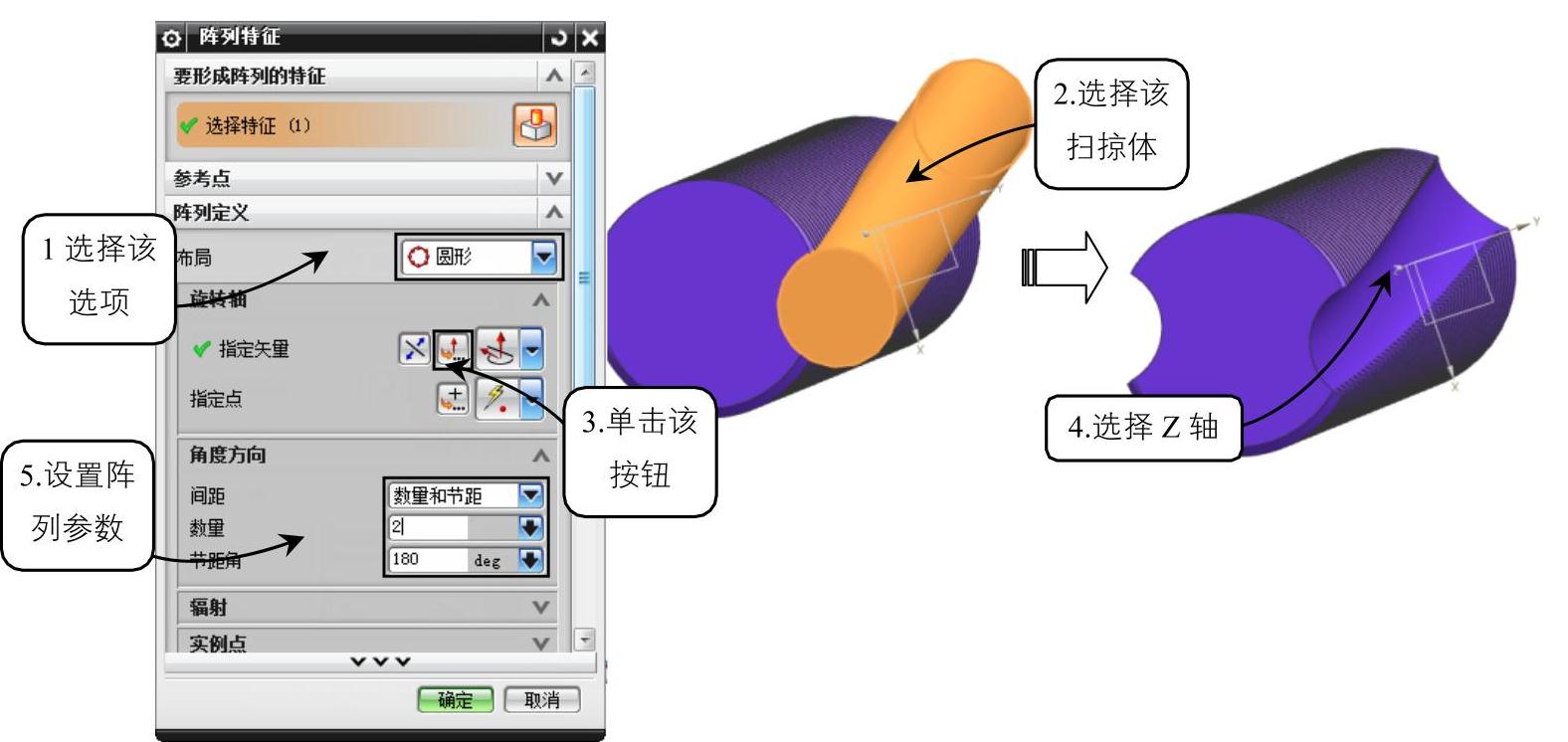
图2-47 圆形阵列扫掠体
11 创建拉伸体2。单击功能区“主页”→“特征”→“拉伸” 按钮,单击“拉伸”对话框中的“草图”
按钮,单击“拉伸”对话框中的“草图” 按钮,选择圆柱体端面为草图平面,绘制一以边缘线为截面大小的圆,选择拉伸方向为Z轴,设置拉伸限制距离为50,并设计值布尔运算为求和,如图2-48所示。
按钮,选择圆柱体端面为草图平面,绘制一以边缘线为截面大小的圆,选择拉伸方向为Z轴,设置拉伸限制距离为50,并设计值布尔运算为求和,如图2-48所示。
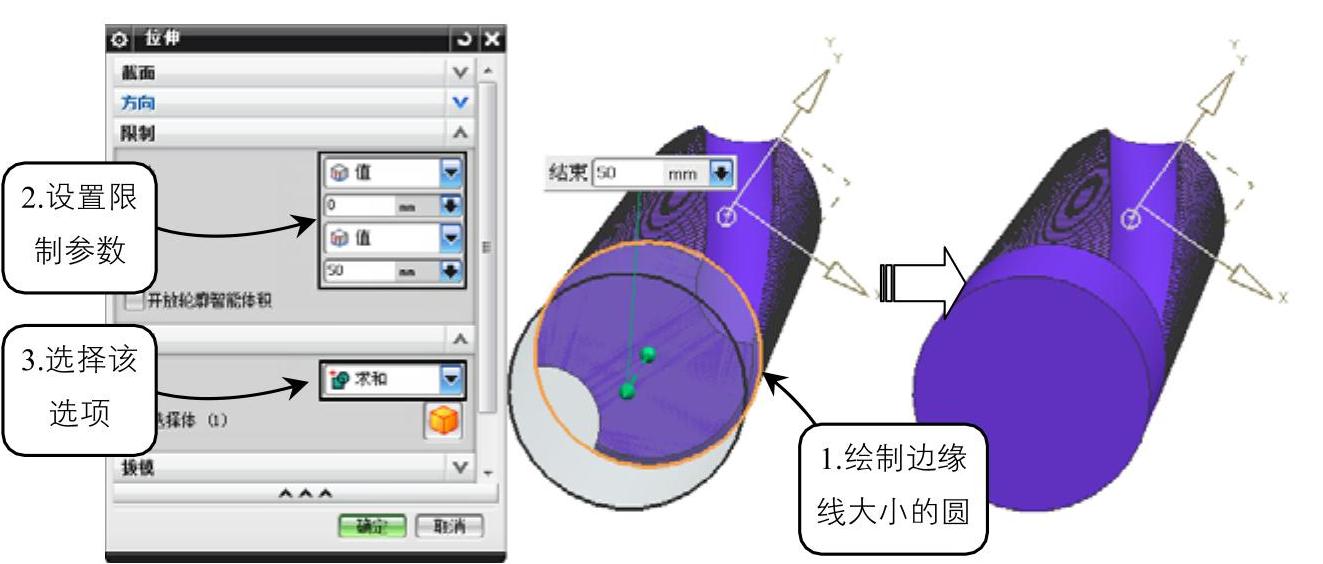
图2-48 创建拉伸体2
12 创建剪切拉伸体。单击功能区“主页”→“特征”→“拉伸” 按钮,单击“拉伸”对话框中的“草图”
按钮,单击“拉伸”对话框中的“草图” 按钮,选择拉伸体2端面为草图平面,绘制如图2-49所示的草图后返回对话框,选择拉伸方向为ZC,设置拉伸限制距离为30,设置布尔运算为求差。直槽丝锥模型创建完成。
按钮,选择拉伸体2端面为草图平面,绘制如图2-49所示的草图后返回对话框,选择拉伸方向为ZC,设置拉伸限制距离为30,设置布尔运算为求差。直槽丝锥模型创建完成。
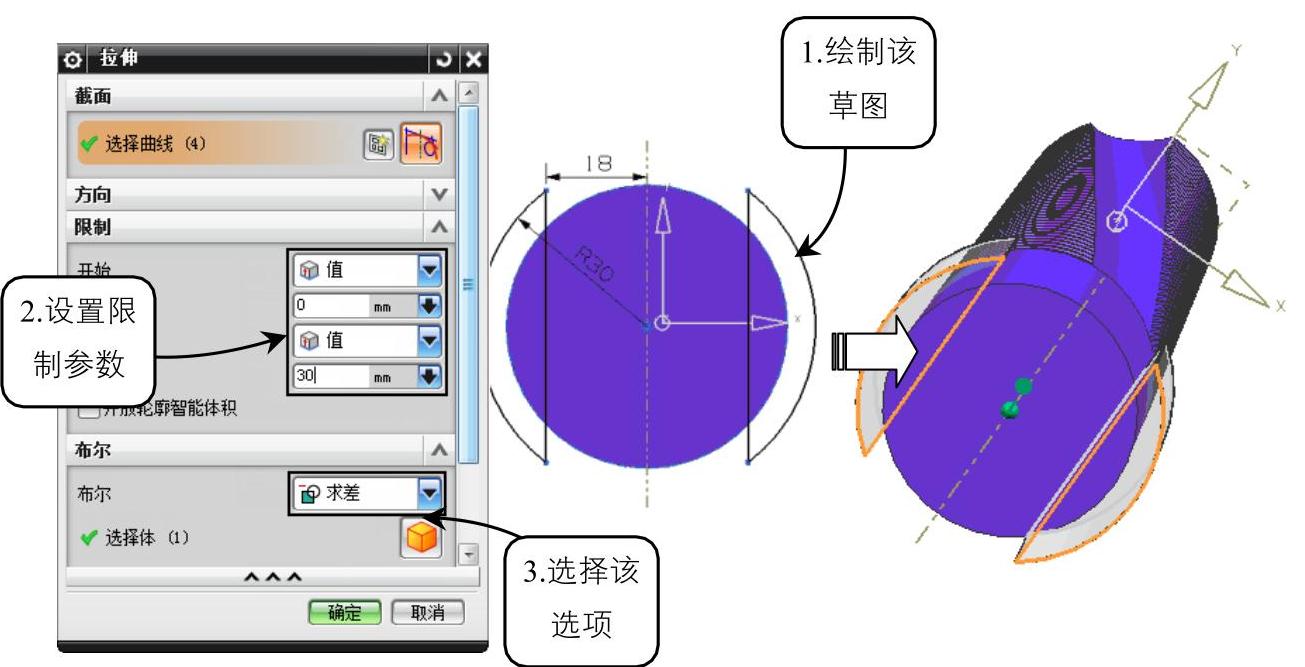
图2-49 创建剪切拉伸体
免责声明:以上内容源自网络,版权归原作者所有,如有侵犯您的原创版权请告知,我们将尽快删除相关内容。




